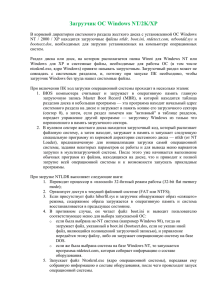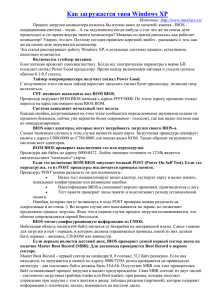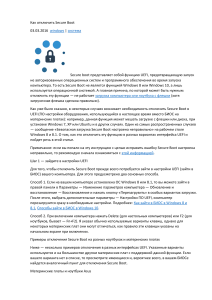Редактирование файла Boot.ini Для того чтобы изменить
реклама
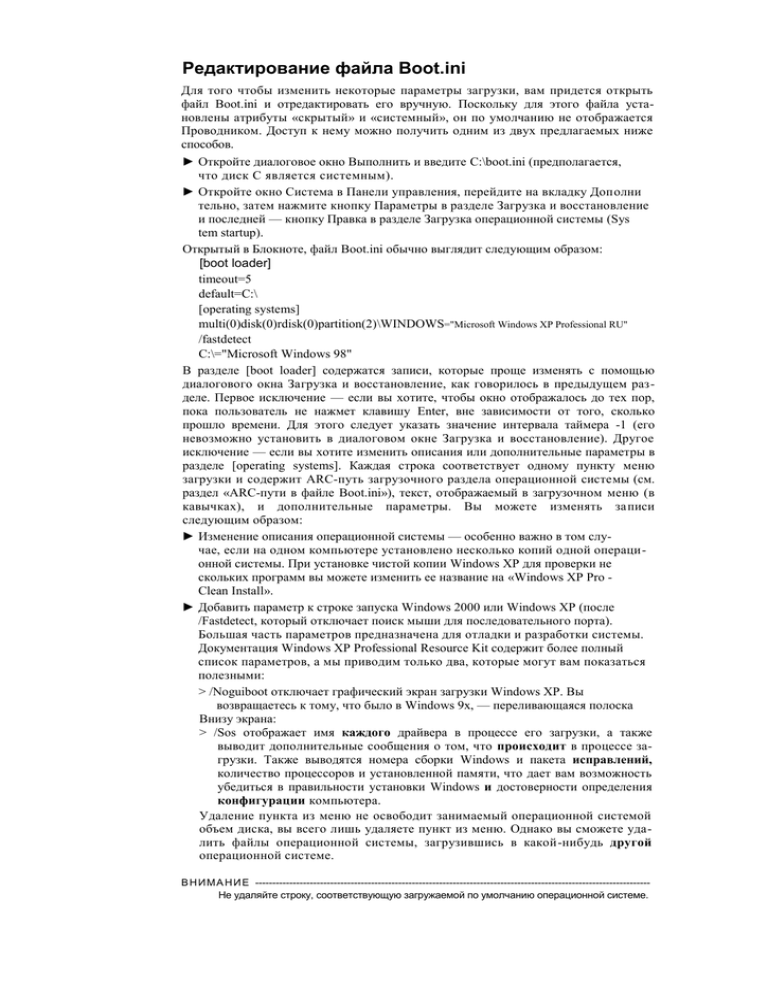
Редактирование файла Boot.ini Для того чтобы изменить некоторые параметры загрузки, вам придется открыть файл Boot.ini и отредактировать его вручную. Поскольку для этого файла установлены атрибуты «скрытый» и «системный», он по умолчанию не отображается Проводником. Доступ к нему можно получить одним из двух предлагаемых ниже способов. ► Откройте диалоговое окно Выполнить и введите C:\boot.ini (предполагается, что диск С является системным). ► Откройте окно Система в Панели управления, перейдите на вкладку Дополни тельно, затем нажмите кнопку Параметры в разделе Загрузка и восстановление и последней — кнопку Правка в разделе Загрузка операционной системы (Sys tem startup). Открытый в Блокноте, файл Boot.ini обычно выглядит следующим образом: [boot loader] timeout=5 default=C:\ [operating systems] multi(0)disk(0)rdisk(0)partition(2)\WINDOWS="Microsoft Windows XP Professional RU" /fastdetect C:\="Microsoft Windows 98" В разделе [boot loader] содержатся записи, которые проще изменять с помощью диалогового окна Загрузка и восстановление, как говорилось в предыдущем разделе. Первое исключение — если вы хотите, чтобы окно отображалось до тех пор, пока пользователь не нажмет клавишу Enter, вне зависимости от того, сколько прошло времени. Для этого следует указать значение интервала таймера -1 (его невозможно установить в диалоговом окне Загрузка и восстановление). Другое исключение — если вы хотите изменить описания или дополнительные параметры в разделе [operating systems]. Каждая строка соответствует одному пункту меню загрузки и содержит ARC-путь загрузочного раздела операционной системы (см. раздел «ARC-пути в файле Boot.ini»), текст, отображаемый в загрузочном меню (в кавычках), и дополнительные параметры. Вы можете изменять за писи следующим образом: ► Изменение описания операционной системы — особенно важно в том случае, если на одном компьютере установлено несколько копий одной операци онной системы. При установке чистой копии Windows XP для проверки не скольких программ вы можете изменить ее название на «Windows XP Pro Clean Install». ► Добавить параметр к строке запуска Windows 2000 или Windows XP (после /Fastdetect, который отключает поиск мыши для последовательного порта). Большая часть параметров предназначена для отладки и разработки системы. Документация Windows XP Professional Resource Kit содержит более полный список параметров, а мы приводим только два, которые могут вам показаться полезными: > /Noguiboot отключает графический экран загрузки Windows XP. Вы возвращаетесь к тому, что было в Windows 9x, — переливающаяся полоска Внизу экрана: > /Sos отображает имя каждого драйвера в процессе его загрузки, а также выводит дополнительные сообщения о том, что происходит в процессе загрузки. Также выводятся номера сборки Windows и пакета исправлений, количество процессоров и установленной памяти, что дает вам возможность убедиться в правильности установки Windows и достоверности определения конфигурации компьютера. Удаление пункта из меню не освободит занимаемый операционной системой объем диска, вы всего лишь удаляете пункт из меню. Однако вы сможете удалить файлы операционной системы, загрузившись в какой-нибудь другой операционной системе. В Н И М А Н И Е -------------------------------------------------------------------------------------------------------------------Не удаляйте строку, соответствующую загружаемой по умолчанию операционной системе. Обзор процесса загрузки Когда вы включаете компьютер, начинается сложный процесс загрузки операци онной системы. Первым осуществляется самотестирование при включении питания (Power-on Self Test — POST), которое выполняется для самого компьютера и для всех адаптеров с BIOS (например, адаптеров SCSI и видеоадаптеров). Затем BIOS системы считывает основную загрузочную запись (Master Boot Record -MBR) — Первый сектор первого жесткого диска — и передает управление программе, в ней содержащейся. Программа эта записывается в MBR в процессе установки Windows XP. В этот момент Windows получает управление загрузкой. А вот что происходит дальше: 1. Программа из MBR считывает загрузочный сектор (boot sector) — первый сектор активного раздела, — содержащий код, который запускает Ntldr — за грузчик Windows XP. Главная задача Ntldr — перевести систему в защищен ный режим с включением страничного доступа к памяти, инициализировать файловую систему, считать файл Boot.ini и отобразить загрузочное меню. 2. Обратите внимание, что Ntldr должен располагаться вне папок активного раз дела вместе с файлами Ntdetect.com, Boot.ini, Bootsect.doc (если вы собирае тесь создать систему с двойной загрузкой) и Ntbootdd.sys (когда диск с загру зочным разделом подключается через адаптер SCSI). Более подробно о секто рах, разделах и дисках рассказывается в главе 26 «Работа с физическими и логическими дисками». 3. После выбора Windows XP в меню загрузки Ntldr запускает Ntdetect.com для сбора информации об установленном оборудовании. Затем Ntldr находит за грузочный раздел с установленной Windows XP по указанному ARC-иути (ARC расшифровывается как Advanced RISC Computing) и загружает два фай ла, составляющих ядро Windows XP: Ntoskrnl.exe и Hal.dll. Оба файла должны находиться в папке %SystemRoot%\System32. 4. Ntldr считывает файлы, входящие в состав реестра, выбирает профиль обору дования и загружает драйверы устройств. 5. Управление передается ядру Ntoskrnl.exe, из которого запускается программа Winlogon.exe, которая, в свою очередь, запускает Lsass.exe (локальный администратор безопасности — Local Security Administration). Последняя отображает экран приветствия (или диалоговое окно входа в Windows) и позволяет войти в систему со своей учетной записью и паролем. Понимание процесса загрузки позволяет вам разобраться с проблемами, возникающими в ее процессе. Дополнительную информацию вы можете найти в раз деле «Дополнительные параметры загрузки» главы 25. Примечание: при проблемах запуска системы файл конфигурации можно заменить из папки windows … repair …загрузивший с live CD ARC-пути в файле Boot.ini В разделе [operating systems] файла Boot.ini вы увидите сложные строки, указывающие местоположение всех установленных копий Windows XP, Windows 2000 и Windows NT. В этих строках для адресации загрузочных разделов используются ARC-пути (Advanced RISC Computing). В системе со стандартными IDE-дисками ARC-пути в файле Boot.ini выглядят следующим образом: multi(0)disk(0)rdisk(0)partition(2)\WINDOWS Первый параметр указывает контроллер диска. В скобках после multi всегда должен стоять 0. Параметр disk в этом случае не используется и должен всегда иметь значение 0. Параметр rdisk указывает последовательный номер контроллера диска, содержащего загрузочный раздел (отсчет начинается с 0). Если на компьютере установлено несколько жестких дисков, первый из них будет иметь номер 0, второй — 1, и т. д. Следующий, номер раздела — это номер загрузочного раздела, которые нумеруются от 1. Последняя часть ARC-пути (обычно \WINDOWS или \WINNT) задает путь к папке с установленной версией Windows. Две дополнительные структуры ARC определяют положение системы с помощью строк scsi ( ) и signature( ). Они описаны в статьях Q227704 и Q102873 базы знаний Microsoft. Вряд ли вам когда-либо потребуется (или захочется) редактировать ARCпути в файле Boot.ini. Скорее всего подобная нужда возникнет в том случае, если вы создадите или удалите разделы на загрузочном диске с помощью утилит третьих фирм, таких как Partition Magic. Если вы недостаточно хорошо разбираетесь в структуре дисков своей системы, вы можете довести свою систему до полной неработоспособности, когда будете редактировать эти настройки. Однако если понадобится восстановить систему, в которой файл Boot.ini был утерян, эта информация может вам пригодиться.